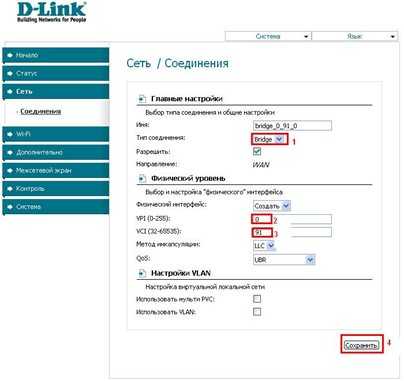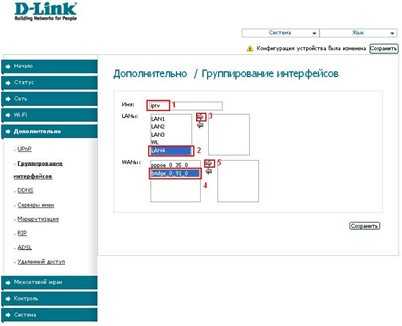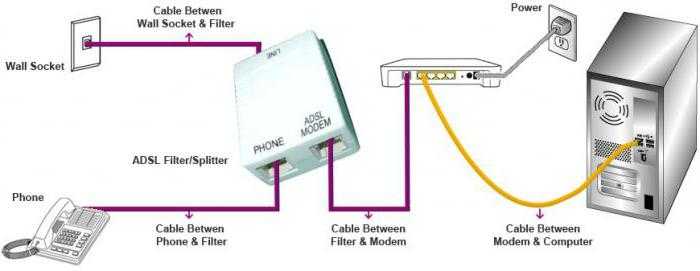«Интер-Телеком» («Цифра»)
На сегодняшний день «Интер-Телеком» – один из крупнейших пользователей первичной сети Укртелеком. Компания четко гарантирует своим абонентам скорость доступа в Сеть – она составляет от 64 до 512 Kbps, в зависимости от пакета.
В составе «Цифры» – около 20 различных тарифных планов, разделенных на две группы – для пользователей с приоритетом скорости и цены. Самым доступным по стоимости является «Цифра – 20» с 500 MB включенного трафика по Украине (256/128 Kbps для входящего/исходящего). Подключение к пакету стоит 108 грн, правда, и цена за украинский и зарубежный объем данных – самая высокая по сравнению с другими тарифами, 6 и 33 коп. за 1 MB соответственно.
Еще более «медленный» тарифный план – «Цифра – 30 Домашний» (на кого он ориентирован – ясно из названия). Это единственный пакет провайдера, предполагающий определенное время доступа в Сеть: с 19:00 до 9:00 по будням (в выходные и праздники – круглосуточно), трафик всех типов не тарифицируется. Это, однако, не означает, что в другое время Интернет недоступен. Днем за данные, полученные с зарубежных и украинских серверов, взимается 25 и 6 коп. за 1 MB соответственно.
Есть в арсенале «Цифры» и несколько тарифов, рассчитанных на потребителей украинских интернет-ресурсов. В их числе пакеты и с включенным трафиком, и с неограниченным, и позиционирующиеся как дополнительные – их можно докупить к основному пакету.
Тарифов с наибольшей гарантированной скоростью – 512 Kbps – у «Цифры» четыре. Они отличаются скоростью исходящего доступа, абонентской платой (от 162 до 810 грн/мес), которая расходуется на помегабайтовую тарификацию. Кстати, именно пакеты с 512 Kbps рекомендуются любителям сетевых игр: в данном случае время отклика (lag) не превышает 25–30 мс, а в младших тарифных планах оно может достигать 60–70 мс.
Стоит отметить, что независимо от пакета трафик между пользователями «Цифры» не тарифицируется. Другой важный момент заключается в том, что деньги взимаются не за суммарный поток данных (входящие плюс исходящие), а только за тот, что преобладает.
Статистика по объему загруженной и переданной информации обновляется ежечасно и доступна в online-режиме на сайте www.cyfra.net. На этом же ресурсе можно узнать и о возможности подключения к «Цифре» – сегодня услуга предоставляется абонентам более 40% АТС столицы.
Особенностью «Цифры» является жестко регламентированное абонентское оборудование. Клиентская сторона должна быть оснащена модемами ZyXEL с USB- или с Ethernet-интерфейсом (в «Интер-Телеком» они стоят 269 и 399 грн соответственно) или D-Link c Ethernet-интерфейсом (299 грн).
Среди дополнительных услуг «Цифры» – статический IP-адрес (6 грн/мес), почтовый ящик от 20 до 100 MB за 6–16 грн/мес (для пакетов с абонентской платой от 405 грн/мес – один ящик бесплатно), а также место на файл-сервере.
Подключение услуг: пошаговая инструкция
Настройка ADSL модема Ростелеком осуществляется в автоматическом или ручном режиме. Чтобы подключиться, абоненту потребуются:
- компьютер или ноутбук;
- интерфейс-плата;
- АДСЛ-модем;
- розетка для городского телефона.
Настройка модема Ростелеком осуществляется после подключения к ПК модема с помощью сетевого кабеля, который через сплиттер вставляется в розетку. После включения устройства должен загореться индикатор. Если он мигает, то настройку произвели неверно.
Чтобы подключить маршрутизатор к ПК, необходимо скачать специальное программное обеспечение. Оно находится на диске и должно подходить ко всем ОС.
Настройка в автоматическом режиме
Провайдер рекомендует настраивать АДСЛ-модемы автоматически через мастер настройки оборудования. Подобное приложение скачивают с официального сайта и запускают под аккаунт администратора. Всю информацию для заполнения берут из договора.
Ручная настройка
Если в автоматическом режиме настройка не удалась, можно выбрать второй способ – сделать это вручную. Для каждой модели ход действия отличается. Абоненту нужно зайти в настройки проводного маршрутизатора в качестве администратора через адресную строку любого браузера, введя 192.168.11. Чтобы разлочить систему, нужно прописать пароль и логин (их можно найти на задней панели устройства).
Внимание
При сбое следует сбросить настройки, нажав маленькую кнопку на обратной стороне оборудования – Reset.
Zyxel Prestige
Такой маршрутизатор настраивают через программное обеспечение, записанное на прилагаемом к нему диске. Если носитель с приложением отсутствует, то его можно скачать на официальном сайте. Для этого в поисковой строке вводится полное наименование оборудования.
D-Link DSL
На диске в качестве дополнения размещена инструкция о том, как вручную настроить устройство. Если самостоятельно прописывать конфигурацию, то необходимо:
- Зайти в «WAN» и указать тип соединения «PPPoE».
- В параметрах порта вписываются данные, действующие на вашем регионе (их заранее нужно уточнить у провайдера).
- Сервисное имя вводится из договора.
- Ставим галочку напротив «Keep Alive».
- LCP-провал – 2.
- LCP-интервал – 15.
- Напротив IGMP ставим галочку.
Осталось сохранить все изменения и перезагрузить ПК. Эту модель модема можно использовать не только как АДСЛ, но и как Ethernet. Помимо этого в устройстве находится встроенная Вайфай антенна, которая пришла на замену съемному аналогу RP-SMA.
TP-Link
Настройка этой модели осуществляется по IP-адресу, указанному на задней крышке устройства. Для авторизации используются входные параметры – логин и пароль (admin). После входа находим вкладку «Быстрая настройка» и выбрать:
- название провайдера;
- страну подключения;
- тип соединения.
Интеркросс
Чтобы настроить устройство, переходим во вкладку «Wizard». Здесь все действия осуществляются аналогичным способом.
Sagemcom
Настройка производится с установочного диска автоматически или с помощью интерфейса, вбив в строку браузера стандартный локальный адрес. При входе указывают логин: admin и пароль: admin.
QTECH
Универсальная модель, используется как АДСЛ-модем и как Вайфай роутер. Конфигурация параметров проводится аналогично с остальными моделями: автоматически (с помощью диска) или вручную (через интерфейс).
Правильная эксплуатация роутера — залог его продолжительной работы
Перед тем как приступать к настройке D-Link DSL-2640U следует запомнить несколько простых правил эксплуатации Wi-Fi-роутеров.
Устройство беспроводной связи — цифровой прибор, который при работе имеет свойство незначительно нагреваться. Чтобы не вывести маршрутизатор из строя его нельзя накрывать или устанавливать в помещения с повышенной влажностью. Это может если не навредить роутеру, то точно уменьшить его заявленный производителем эксплуатационный срок.
Не имея соответствующих знаний, при возникновении серьезной неисправности лучше обратиться в специализированный сервисный центр. Попытка самостоятельного ремонта может привести к тому, что в будущем роутер уже невозможно будет починить.
В качестве блока питания следует использовать только родные комплектующие. Разница в зарядном токе может пагубно сказаться на плате роутера и повредить ее электронным элементам.
Настройка оборудования без установочного диска
Иногда настройка модема Ростелеком с использованием диска просто невозможна, поскольку у пользователя его нет или данный подход кажется неудобным.
Самым простым способом решения проблемы в подобном случае станет скачивание программы (мастера) установки с официального сайта. Но существует и альтернативный подход, предполагающий ручную настройку оборудования.
Стоит отметить, что каждая модель модема имеет собственные особенности, которые необходимо учитывать при задании нужных настроек, но в целом процесс будет выглядеть следующим образом:
- первым делом требуется открыть любой браузер и вписать в адресную строку 192.168.1.1;
- следующий шаг предполагает введение логина и пароля (обычно используется комбинация admin для каждого поля);
- на открывшейся вкладке необходимо выбрать раздел, подписанный Internet Setup или Wizard (иные варианты используются крайне редко);
- далее следует выбрать тип соединение PPPoE и вписать VPI (сведения о VPI уточнять у провайдера, поскольку они зависят от региона);
- далее вводится имя пользователя и пароль (их требуется найти в договоре обслуживания);
- после чего, если потребуется, необходимо поставит галочку на Keep Alive и ICMP, в пунктах LCP-провал и LCP-интервал указать 2 и 15.
Возможные причины низкой скорости
К наиболее распространённым причинам, снижающим качество передачи данных, относится:
- высокая нагрузка на сеть;
- работа фоновых программ и приложений;
- обновление ПО компьютера;
- подключение к сети wi-fi посторонних людей и устройств;
- неправильно выставленные настройки работы роутера и ПК;
- ограничения, наложенные на абонента провайдером;
- условия тарифа, не позволяющие улучшить качество соединения;
- попадание на ПК вирусов и вредоносных программ;
- выход из зоны покрытия сети (для телефонов).
Настройка роутера и установка пароля Wi-Fi
Желающим бесплатно увеличить скорость интернета Укртелеком стоит убедиться, что к их сети не подключились посторонние люди.
Для этого придётся:
- войти в web-интерфейс роутера (воспользовавшись любым браузером и информацией с корпуса прибора);
- найти раздел с перечнем подключенных устройств;
- отключить всех посторонних пользователей от интернета;
- поменять пароль, чтобы исключить повторное подключение нежелательных личностей.
Чтобы окончательно обезопасить себя от посягательств соседей на трафик, рекомендуется дополнительно сменить и пароль входа в web-интерфейс.
Изменение на более быстрый тариф
Следующим шагом станет смена тарификации на предложения с более высокими показателями загрузки и отдачи. Особенно эффективным данный подход окажется для тех людей, которые пользуются старыми тарифными планами, например «ОГО!». Естественно, подобные действия увеличат расходы пользователей, поэтому перед установкой нового тарифа рекомендуется убедиться, что обновлённые условия соответствуют желаниям абонента, а на качество трафика не оказывают влияние сторонние факторы, например, вирусы.
Проверяем оплату
Помимо тарифа клиентам стоит обратить внимание на состояние лицевого счёта. Если на счету недостаточно средств, доступ в сеть может быть ограничен или вовсе закрыт. Проверить баланс можно в личном кабинете или с помощью звонка в контактный центр
Удаляем вирусы и ускоряем компьютер
Если с финансами и тарифом всё в полном порядке, нужно:
- проверить компьютер и телефон на вирусы (возможно, они используют часть трафика или просто блокируют доступ);
- убедиться, что на уровень связи не влияют сторонние программы и приложения, работающие в фоновом режиме (они могут как задействовать часть интернета, так и влиять на производительность ПК и смартфона);
- отключить обновление Windows, программ и приложений;
- почистить кэш браузеров.
Обращаемся в контактный центр Укртелеком
Если все перечисленные методы ускорить интернет Укртелеком не помогли, остаётся обратиться в контактный центр телекоммуникационной компании просить ответившего на звонок консультанта улучшить качество имеющегося соединения.
IPTV
При условии подключения сервиса интерактивного телевидения IPTV сети Ростелеком на рассматриваемом соединении нужно будет проставить пометку «Включить IGMP».
Образование другого PVC-соединения требует последовательности шагов: щелкнуть «Добавить» в подпункте WAN, где указываются такие сведения: тип соединения(BRIDGE), порт – DSL, имя — TV. В полях VPI и VCI сообщаются данные о нужном филиале Ростелеком. Далее следует нажатие кнопки «Сохранить». После этого появится еще одна строчка в окне таблицы WAN.
Чтобы обеспечить функционирование IPTV, нужно создать LAN-порт для TB-приставки. Этот порт объединяется с PVC-соединением. Для этого нужно в графе «Дополнительно» выбрать подпункт «Группировка портов», щелкнуть кнопку «Добавить группу» и в новой вкладке ввести имя (iptv,для примера). Далее переместить один из LAN-портов в правое поле из левого. В WAN-соединении переместить вправо TV и сохранить изменения. В итоге будет получится создание двух групп. Следующий шаг – сохранение в объединении интерфейсов.
ADSL-роутер: на что обратить внимание при выборе
Интерфейсы подключения. Для того, чтобы подключиться к телефонной сети, ADSL-модем должен иметь разъем WAN стандарта RJ-11 — это обычный телефонный вход, такой же, как RJ-45, но поменьше. К слову, иметь RJ-45, он же Ethernet, тоже неплохо, ведь никогда не знаешь, какой тип подключения может пригодиться. Сетевые входы других типов вам вряд ли понадобятся.
Зато пользу могут принести порты USB, особенно с поддержкой 3G и 4G-модемов. Наконец, никогда не бывает много LAN-портов все того же стандарта RJ-45, для проводного подключения устройств к локальной сети.
Максимальная скорость. Стандарт ADSL не предусматривает скорости выше 10 мегабит в секунду, хотя сегодня реальная скорость доступа по этой технологии достигает 24 мб/с для устройств с поддержкой стандарта ADSL2+. Такие скорости без труда обеспечивают даже простейшие современные роутеры, так что волноваться здесь не стоит. Однако если вы планируете использовать не только ADSL, но и, скажем, выделенную линию, есть резон присмотреться к роутерам на 100-200 мб/с или даже на 1 Гб/с.
Зона покрытия. Покрытие Wi-Fi создает вокруг роутера сферу. Чем больше ее радиус, тем больше площадь покрытия — и тем, соответственно, лучше. Выбирать маршрутизатор стоит, исходя из площади помещения, в котором он будет работать, и места его расположения.
Нельзя также забывать о геометрии: скажем, толстые бетонные стены станут для сигнала Wi-Fi непреодолимой преградой, которую не сможет пробить никакое, даже самое мощное устройство.
Производители любят оснащать роутеры прорвой антенн. Выглядят такие устройства внушительно, но на практике, к сожалению, количество редко идет на пользу качеству. Лучше выбрать маршрутизатор с одной, но мощной антенной, чем с десятком бесполезных рожек.
Версия Wi-Fi. Актуальный стандарт Wi-Fi носит номер 6 (802.11ax). Он быстрее и надежнее предыдущих ревизий, тут не поспоришь. Правда, устройств, которые его поддерживают, до сих пор не так уж много, поэтому роутер с Wi-Fi 6 — это, во многом, инвестиция в будущее. В большинстве ситуаций будет вполне достаточно маршрутизатора с поддержкой Wi-Fi 5 (802.11ac). Он обеспечивает отличную пропускную способность, скорость и стабильность подключения для большинства современных девайсов. И так, скорее всего, будет еще несколько лет.
Поддержка двух диапазонов Wi-Fi. Этот параметр означает способность роутера работать одновременно с двумя диапазонами частот — 2,4 ГГц и 5 ГГц. Это позволяет увеличить скорость и пропускную способность соединения, а также очистить беспроводную локальную сеть от помех, которые на частоте 2,4 ГГц создают мобильные телефоны и другие устройства.
Укртелеком
Тарифы на интернет-услуги Укртелекома одинаковы для всех регионов, где они доступны. На сегодняшний день покрытие ISP не слишком велико – оно ограничивается АТС, расположенными преимущественно в центрах Киева и некоторых других городов, в основном в Восточном регионе страны. Правда, осенью прошлого года Укртелеком заявила о намерении расширить покрытие до всех областных центров Украины в течение I–II кварталов 2005 г., так что эти услуги вскоре могут быть доступны для пользователей других АТС.
Для «массовых» ASDL-пакетов «Домашний», «Офисный, «Корпоративный» плата за подключение составляет 348 грн (здесь и далее цены с учетом НДС), а ежемесячная абонентская – 160, 319, 480 грн соответственно. Каждый из пакетов включает нетарифицируемый трафик – 0,5, 1,5 и 2 GB, а его превышение обойдется в 24 коп./MB. При этом скорость ADSL-доступа может достигать 512 Kbps.
Есть у оператора и семейство пакетов без ограничений трафика. В данном случае скорость приема/передачи данных ограничивается 128/64, 256/64 или 512/128 Kbps, а цены на такой способ доступа составляют 1865, 3358 и 6000 грн/мес соответственно.
Модемы для ADSL-доступа абоненты могут получить в аренду. Пользовательское устройство с USB-коннектором обойдется в 48 грн/мес, а с интерфейсом Ethernet – 72 (однопортовое) или 96 грн/мес (четырехпортовое, с функциями маршрутизатора). Впрочем, жестких требований к моделям и маркам клиентского оборудования у провайдера нет, так что подключаться можно и со своими модемами.
Среди дополнительных услуг для пользователей ADSL – бесплатный статический IP-адрес и почтовый ящик с неограниченным размером. Корпоративные клиенты за дополнительную плату могут организовать VPN-канал.
Для лояльных ADSL-абонентов Укртелеком предлагает коэффициенты уменьшения оплаты. Тарифы снижаются, начиная с седьмого месяца, на 5% раз в полугодие. Таким образом, те, кто сотрудничает с ISP два года, могут получить скидку 20% на все услуги.
Для экономных пользователей имеются услуги «Интернет без ограничений» – Max Office и Mini Office со скоростью доступа 115,2 Kbps, базирующиеся на технологии IDSL. Первая предполагает ежемесячную плату 336 грн без лимита трафика (264 грн – если подключаться со своим модемом), а для того чтобы стать абонентом Mini Office, необходимо платить 348 грн за регистрацию и затем 115 грн ежемесячно. Данная услуга не включает пакетных минут – трафик тарифицируется отдельно по 24 коп. за 1 MB.
Спектр дополнительных услуг пользователям ISDL, помимо VPN и почтового ящика, включает бесплатную регистрацию домена в зоне ukrtel.net. Здесь также предусмотрена прогрессивная шкала скидок за лояльность абонентов, причем действовать они начинают с четвертого месяца, так что отметка в 20% достигается уже после года пользования Max Office или Mini Office.
Обзор рынка модемов
Прежде чем настройка модема «Ростелекома» будет рассмотрена непосредственно, необходимо остановиться как раз на оборудовании, которое будет использоваться для организации дома или в офисе подключения к интернету.
Что же можно использовать на данный момент? Среди наиболее популярных вариантов можно выделить несколько основных групп устройств:
- модемы-роутеры (DSL/ADSL);
- Ethernet-модемы;
- USB-модемы;
- 3G-модемы.
Первая группа является наиболее популярной и подходит для установки в домашних условиях или в офисах. Примерная стоимость самой простой модели составляет порядка 800 рублей, но модели рангом выше обойдутся в сумму около 1500 рублей.
Вторая категория тоже достаточно популярна, но в основном по причине низкой стоимости (примерно 750 рублей).
USB-маршрутизаторы особого распространения не получили, хотя и стоят достаточно дешево. Их главная проблема состоит в том, что очень часто наблюдаются ситуации со «слетом» драйверов. 3G-устройства в основном используются в случаях передвижения по городу с ноутбуком.
Общие правила подключения ADSL-модемов
Как следует из основного понимания самой технологии ADSL, модем для организации доступа к интернету использует обычную телефонную линию.
При подключении к ней модема оптимальным вариантом считается установка специального сплиттера (разветвителя), который позволяет одновременно и получить доступ к интернету, и совершать телефонные звонки. Иными словами, телефонная линия не блокируется, в отличие от прямого подключения.
Подключение всех устройств соответствует последовательно схеме: компьютер – модем – сплиттер – телефонная линия. Собственно, с этим разберется даже ребенок, тем более что на сплиттере имеется два гнезда для разных кабелей, так что спутать что-то просто невозможно.
Как настроить роутер D-LINK 2640U для провайдеров
Чтобы подключить роутер D-LINK 2640U, нужно подключить сначала сам маршрутизатор к компьютеру.
Если у Вас нет разделения сигнала, когда нужна одновременная работа и телефона, и Интернета, то сделайте следующее:
- LAN-кабель одним концом подключите к ПК, а другим – в один из портов на задней стороне модема;
- второй кабель подключите в единственный порт модема, а дальше – к специальной розетке для телефона;
- если у Вас есть телефон, то придётся использовать специальное устройство – «разделитель» или по-другому сплиттер, второй кабель нужно будет подключить именно к нему;
- далее задайте автоматическое подключение IP-адреса и DNS-серверов;
- после этого в окне браузера введите адрес 192.168.1.1 и нажмите на Enter. Введите свои логин и пароль (по умолчанию это admin/admin);
- войдите в вэб – панель, на вкладке WAN приступите к созданию нового подключения («Добавить» или «Add»);
- дальше нужно будет задать параметры подключения. У каждого провайдера свои параметры подключения. Следуйте инструкциям ниже!
Ростелеком
- откройте браузер, введите в адресной строке 192.168.1.1 и нажмите на Enter/;
- введите свои логин и пароль (по умолчанию – admin/admin) и нажмите на кнопку входа;
- перейдите во вкладку «Сеть», а оттуда в раздел «WAN». Очистите все Интернет-соединения при помощи кнопку «Удалить».
Нажмите на кнопку «Добавить» и введите следующие параметры:
- тип: PPPoE;
- порт: DSL новый;
- имя: изменить нельзя. Выставить галочку на слове «Разрешить»;
- выставьте значения VPI/VCI, LLC;
- перейдите на блок PPP и введите Ваш логин и пароль, который Вы получили у Интернет-провайдера;
- поставьте галочку на «KEEPALIVE»;
- если у Вас подключено IPTV, то установите галочку на слове IGMP.
Готово – нажмите на кнопку «Сохранить» дважды (включая вкладку WAN). Подождите 1-2 минуты, и Вы подключитесь к Интернету, при условии, что ввели верные данные.
Домолинк
- итак, прежде всего, подключите Ваш модем к ПК и сплиттеру;
- далее нужно настроить автоматическое получение IP-адреса и DNS-серверов;
- в случае с WINXP перейдите по следующему адресу в настройках через меню «Пуск» перейдите в «Панель управления», откуда выберите раздел «Сетевые подключения» и «Подключение по локальной сети»;
- выберите «Протокол TCP/IP» и перейдите в его свойства. Поставьте галочку на получении IP-адреса и DNS-серверов автоматически;
- откройте страницу браузера и введите адреса 192.168.1.1. Введите свои логин и пароль (по умолчанию admin/admin) и нажмите «Вход»;
- на главной странице выберите вкладку WAN и нажмите на «добавить (add)».
Укажите следующие параметры:
- VPI=0;
- VCI=35;
- тип PPPoE;
- далее заполните ваш логин (username) и пароль (password), полученные у провайдера при оформлении подключения;
- поставить галочку «KEEP ALIVE».
Остальные страницы просто пропускайте кнопкой NEXT и подтвердите настройки на APPLY. Нажмите кнопку FINISH и завершите тем самым настройку маршрутизатора. Через пару минут подключение будет установлено.
МГТС
- подключите Ваш маршрутизатор к питанию, далее подключите модем к ПК и сплиттеру. Как это делается, мы писали Вам выше;
- включите компьютер на получение IP-адреса и DNS-серверов автоматически. Как это делается, писалось в разделе Домолинк;
- откройте браузер и введите в окне адрес 192.168.1.1. Введите Ваш логин и пароль (по умолчанию admin/admin);
- настройте Ваш модем при помощи функции автоподключения. Для этого во вкладке HOME поставьте флажок на строку DSL Auto-connect;
- если не указывать DSL Auto-connect, то настраивать модем придется вручную;
- введите параметры VPI и VCI, как это указано оператором. Для уточнения можете позвонить в их справочную службу;
- выберите тип соединения PPPoE, введите ваши логин и пароль;
- далее выберите по умолчанию сервис и шлюз, как требует этого провайдер и нажмите на NEXT. Страницу настройки NAT не трогайте, а переходите далее;
- включите сервер DHCP и установите диапазон IP-адресов. Например, 192.168.1.2 и 192.168.1.221. Подтвердите настройки и сохраните. Если всё сделали правильно, то через 1-2 минуты связь с Интернетом установится.
Укртелеком
Зайдите в меню настройки Вашего маршрутизатора через вэб – управление. А для этого в браузере введите 192.168.1.1 и нажмите на Enter. Введите логин и пароль, нажмите на команду вход.
Уберите галочку с DSL Auto-connect, после чего приступайте к настройке модема:
- VPI – 1;
- VCI – 32;
- тип: PPPoE;
- Encapsulation Mode: LLC/SNAP-BRIDGING;
- Username и Password узнайте у провайдера;
- Service name: пустое поле;
- Authentication Method: PAP (Для Укртелеком ОГО);
- далее везде всё по умолчанию.
Сохраните и подождите около минуты, пока маршрутизатор перезагрузится.
Стационарные модемы и роутеры от «Ростелекома»
На сегодняшний день «Ростелеком» предлагает клиентам три популярные модели роутеров. Вероятность того, что вам попадётся более старая модель, весьма мала.
Универсальный роутер D-LINK DSL-2640U
Недорогой роутер с хорошими характеристиками. Раньше использовала эту модель довольно часто, но в последнее время предпочитает применять другие устройства. Тем не менее вам ещё может попасться этот роутер производства фирмы D-LINK.
Устройство имеет ряд недостатков:
- при подключении нескольких устройств одновременно скорость значительно падает: даже если устройства не загружают сеть, сам факт их одновременного подключения делает роутер менее эффективным;
- малая дальность связи: сигнал роутера плохо проходит сквозь стены и не годится для покрытия большой квартиры.
Но при этом он всё же способен обеспечить стабильную работу одного устройства, имеет четыре основных порта и один порт Wan, а максимальная скорость работы Wi-Fi равняется 65 мегабайтам в секунду. Это неплохое и доступное решение, хотя, пожалуй, наименее предпочтительное из всех, предлагаемых сегодня «Ростелекомом».
D-LINK DSL-2640U уже довольно стар и редко используется в наши дни
Роутер SAGEMCOM 2804 v7
Известная модель роутера от французского производителя SAGEMCOM. Отличается следующими преимуществами:
- высокая мощность центрального процессора — характеристики этого роутера могут приятно удивить;
- скорость до 300 мегабайт в секунду — конечно, реальная скорость будет зависеть от вашего тарифа, но отсутствие ограничений не может не радовать;
- ударопрочный корпус: роутер защищён от механических повреждений;
- автоматическое устранение неполадок: в случае возникновения помех или других проблем на стороне роутера канал связи будет переключён, что позволяет сделать подключение более стабильным;
- дистанционное управление: роутером можно управлять удалённо при помощи специальных сервисов, что делает его использование в рабочих целях более удобным.
Пожалуй, этот роутер является наилучшим вариантом, который может предложить .
Видео: обзор модема SAGEMCOM 2804 v7
Отечественный роутер QTECH RT-A1W4L1USBN
Российская разработка, которая призвана стать аналогом популярных зарубежных роутеров. Эта модель очень распространена у . Она обладает следующими преимуществами:
- Одновременная работа с телевидением и интернетом: роутер позволяет подключить интерактивное ТВ и Wi-Fi интернет одновременно. При этом обе эти функции в случае одновременного использования не влияют друг на друга.
- Роутер можно установить вертикально, что делает его использование более удобным. Для этого в комплектацию роутера включена специальная подставка.
- Ограничение по скорости связи стандартное — 100 мб/с.
«Голден Телеком»
Владелец второй по величине PSTN-сети в Украине ориентирует свои услуги по DSL-доступу в Интернет как на пользователей сегмента SOHO («Свiт Онлайн»), так и на крупных бизнес-потребителей. И в том и в другом случае доступ в Сеть может получить даже тот, кто не является пользователем телефонной сети «Голден Телеком».
В тарифном плане ADSL-доступа «Свiт Онлайн» объединены три пакета с разделением международного и украинского трафика. Например, в старший пакет с абонплатой 281 грн/мес включено по 1 GB обоих типов, в средний с ежемесячным взносом 127 грн – по 0,3 GB. За превышение установленных лимитов абонентам первого нужно платить 16 коп./MB за международный и 0,5 коп./MB за украинский трафик, а второго – соответственно 19 коп. и 0,8 коп. за 1 MB.
Стать пользователем младшего пакета с абонплатой 64 грн/мес могут только абоненты телефонной сети «Голден Телеком». Этот тариф не включает пакетных мегабайтов – за каждый из них нужно платить 21 коп. и 1 коп. за полученные/принятые данные соответственно из мирового сегмента Сети и из UA-IX. Стоит отметить, что цена установки оборудования и подключения для пользователей всех трех пакетов одинакова – 1272 грн.
На бизнес-пользователей ориентировано 11 тарифных планов ADSL «Голден Телеком», отличающихся стоимостью подключения, ценой «внешнего» внепакетного мегабайта, объемами пакетного трафика и абонплатой. При этом в данном случае трафик не разделяется на международный и украинский, отдельно тарифицируется только локальный, не выходящий за пределы каналов «Голден Телеком».
Самый младший бизнес-тариф включает только 0,5 GB внешнего трафика и обходится в 349 грн/мес. При этом стоимость установки составляет 1590 грн, а 1 MB внепакетных данных мирового сегмента Интернета обойдется в 38 коп. В свою очередь, в один из старших пакетов включено 12 GB мирового и 6 GB локального трафика, а абонплата равняется 2926 грн/мес. Единоразовая выплата за подключение к данному пакету составляет 6,4 грн, а внешний трафик, превышающий установленный лимит, оплачивается всего по 29 коп./MB.
Внепакетный локальный трафик для всех тарифных планов для бизнес-пользователей стоит одинаково – 6 коп./MB. При этом отметим, что «Голден Телеком», как и «Цифра», тарифицирует только преобладающий объем данных – входящий или исходящий.
В отличие от «Свiт Онлайн», пользователи которого получают лишь один статический IP-адрес, клиенты бизнес-тарифов могут рассчитывать на организацию подсети из 4 или 8 IP-адресов, а также на поддержку DNS-зон.
Суммарная пропускная способность внешних каналов «Голден Телеком» составляет 135 Mbps в Киеве и 32 Mbps в регионах. Нижний предел для DSL-услуг не установлен, а верхний может достигать 8 Mbps для входящего и 812 Kbps для исходящего трафика. По словам Валентина Прокопченко, начальника сектора развития услуг для корпоративных клиентов ISP, среднестатистический пользователь получает производительность около 6 Mbps нисходящего трафика и примерно 700 Kbps – восходящего.